Interfaces අපිට තේරෙන විදියටම කියනවනම් ports ගැනයි. Router එකක තියෙන ports කොහොමද configure කරන්නෙ , එහෙමත් නැත්තම් අපට අවශ්ය විදියට සකසා ගන්නෙ කොහොමද කියල මේ ලිපිය බලපුවාම ඔයාලට ටිකක් හරි තේරෙයි කියල මම හිතනව. Router එකක තියෙන interfaces කිහිපයක් ගැන කලින් පාඩම් වලදි අපි කතාකලා මතකයිනේ (Console port එක හා Auxiliary port එක.) ඒ හින්ද මේ පාඩමේදි ඒ ports ගැන කතාකරන්නෙ නෑ.
 Router එකක ප්රධාන වශයෙන් Interfaces වර්ග දෙකක් තියෙනව. ඒව තමයි
Router එකක ප්රධාන වශයෙන් Interfaces වර්ග දෙකක් තියෙනව. ඒව තමයි 01. -Physical Interfaces.
02. -Virtual Interfaces
Physical Interfaces කිව්වම වචෙනෙම තිනයනවනෙ තේරුම.මේ interfaces හරහා තමයි අපි විවිධ devices Router එකට සම්බන්ධ කරන්නෙ. Virtual Interfaces යොදාගන්නව Router එකේ තියෙන Physical Interfaces එකකින් තවත් කුඩා Sub Interfaces හදාගන්න, ඒ වගේම තවත් වැඩ කීපයකටම මේ virtual interfaces යොදාගන්නව. ඔය කලින් කියපු Sub Interfaces හදන කථාව ගොඩක් ප්රයෝජනවත් වෙනව Cisco Routers හරහා IP tunnels නිර්මාණය කරද්දි. මොනවද මේ Virtual interfaces එක්ක එන IP Tunnels, වෙනමම පාඩමකින් අපි ඒ ගැන හොයල බලමු.
අපි මුලින්ම බලමු කොහොමද මේ Physical Interfaces අපට අවශ්ය ආකාරයට සකසගන්නෙ කියල.මෙතනදි අපිට අවශ්ය ආකාරයට කියල කිව්වෙ එම Interface එකට සම්බන්ධ කරන Devices ප්රමානය හා ඒවාට assign කරන IP addres අනුව අපිට අවශ්ය විදියට Router එකේ ඊට අදාල Interface එක සැකසීමයි. තව දෙයක් තියෙනව මේක හරියට දැනගෙන හිටියෙ නැත්තන් සේරම ඉවරයි. ඒක තමයි, එක් Interface එකකට assign කරපු IP address එකක් {IP address එකත් සමග subnet mask එකක්ද assign කරයි.එමගින් අපට එම Interface එක සමග පාවිච්චි කරන්න පුළුවන් IP address පරාසය හදුනාගන්න පුවවන් (interface එකට සම්බන්ධ කරන්න පුළුවන් devices ප්රමානය කියන්නෙ ඔය IP address පරාසයෙ තියෙන assign කළ හැකි IP address ප්රමානයයි.උදාහරන බලපුවම ඔයාලට තේරෙයි)} Router එකේ තවත් Interface එකකට IP adress assign කරද්දි කලින් බාවිතා කරපු IP address එක හා ඒ IP එකට අයත් පරාසයේ (IP range එකේ) ඇති IP address එකක් assign කරන්න නොහැකි වීමයි. ඒ කියන්නෙ තවත් Interface එකකට අපි IP එකක් assign කල යුත්තෙ වෙනත් Interface එකකට assign නොකල හා එම IP address පරාසයට අයත් නොවන IP address එකකුයි. මම කියපු දිග කතාව සාරාංශ කෙරුවොත් මෙහෙමයි එන්නෙ.. එක් Interface එකකට assign කරපු IP address එකක් හා එහි පරාසය ඇතුලත ඇති IP address තවත් Interface එකකට assign කරන්න බැහැ කියලයි. කොහොමද මගෙ සාරාංශ කිරිල්ල :)
හරි දැන් කථා නැතුව වැඩේට බහිමු. අපි කලින් කථා කරපු විදියට දැන් බලමු එක් එක් Physical Interfaces කොහොමද අපට අවශ්ය විදියට සකසාගන්නෙ කියල. මේතන ඉදල අපි Physical Interfaces දෙකක් ගැන කථා කරනව. ඒව තමයි Ethernet interface එක හා Serial interface යන ඒව. මේ පාඩමෙන් අපි කථා කරන්නෙ Ethernet interface එක ගැන විතරයි.
උදව්: Router එකේ තියෙන සේරම Interfaces හා ඒවාට IP address සකසා ඇත්නම් ඒවාද එම Interface එකට අදාල port address එකද "show ip interface brief" කියන command එකෙන් අපිට පහත විදියට බලාගන්න පුළුවන්.
Router#show ip interface brief
Interface IP-Address OK? Method Status Protocol
FastEthernet0/0 192.168.10.1 YES manual up up
FastEthernet0/1 unassigned YES manual administratively down down
Modem0/0 unassigned YES manual down down
Serial1/0 unassigned YES manual administratively down down
Serial1/1 unassigned YES manual administratively down down
Serial1/2 unassigned YES manual administratively down down
Serial1/3 unassigned YES manual administratively down down
Router#
Interface IP-Address OK? Method Status Protocol
FastEthernet0/0 192.168.10.1 YES manual up up
FastEthernet0/1 unassigned YES manual administratively down down
Modem0/0 unassigned YES manual down down
Serial1/0 unassigned YES manual administratively down down
Serial1/1 unassigned YES manual administratively down down
Serial1/2 unassigned YES manual administratively down down
Serial1/3 unassigned YES manual administratively down down
Router#
මම කලින් port address එක කියල කිව්වෙ ඉහත output එකේ interface යටතෙ interface එකට පස්සෙ දකින්න තියෙන 0/0,0/1,1/0,1/1 යන ඒවයි.ඒවගෙන් තමයි Router එක හරියටම එක් එක් interfaces වෙන් වෙන් කරල හදඅනාගන්නෙ. "show run" හරහාද අපිට interface වලට අදාල තොරතුරු ගොඩක් බලාගන්න පුළුවන්. මෙන් මේ විදියට.
Router#show ru
Building configuration...
interface FastEthernet0/0
ip address 192.168.10.1 255.255.255.0
duplex auto
speed auto
!
interface FastEthernet0/1
no ip address
duplex auto
speed auto
shutdown
!
interface Modem0/0
no ip address
!
interface Serial1/0
no ip address
shutdown
!
interface Serial1/1
no ip address
shutdown
ip classless
Building configuration...
interface FastEthernet0/0
ip address 192.168.10.1 255.255.255.0
duplex auto
speed auto
!
interface FastEthernet0/1
no ip address
duplex auto
speed auto
shutdown
!
interface Modem0/0
no ip address
!
interface Serial1/0
no ip address
shutdown
!
interface Serial1/1
no ip address
shutdown
ip classless
Router එකේ අපි දන්නා Interface එකක තොරතුරු විතරක් බලාගන්න යොදාගන්න command එක තමයි මේ "show interface <your interface name> <port address>"
උදා: " show interface fastethernet 0/0"
මේ command එක හරහානම් අපිට ඕනවටත් වඩා interface එක ගැන තොරතුරු පෙන්වනව.
Router# show interface fastethernet 0/0
FastEthernet0/0 is up, line protocol is up (connected)
Hardware is Lance, address is 000c.857b.6901 (bia 000c.857b.6901)
Internet address is 192.168.10.1/24
MTU 1500 bytes, BW 100000 Kbit, DLY 100 usec, rely 255/255, load 1/255
Encapsulation ARPA, loopback not set
ARP type: ARPA, ARP Timeout 04:00:00,
Last input 00:00:08, output 00:00:05, output hang never
Last clearing of "show interface" counters never
Queueing strategy: fifo
Output queue :0/40 (size/max)
5 minute input rate 0 bits/sec, 0 packets/sec
5 minute output rate 0 bits/sec, 0 packets/sec
0 packets input, 0 bytes, 0 no buffer
Received 0 broadcasts, 0 runts, 0 giants, 0 throttles
0 input errors, 0 CRC, 0 frame, 0 overrun, 0 ignored, 0 abort
0 input packets with dribble condition detected
0 packets output, 0 bytes, 0 underruns
0 output errors, 0 collisions, 1 interface resets
0 babbles, 0 late collision, 0 deferred
0 lost carrier, 0 no carrier
0 output buffer failures, 0 output buffers swapped out
FastEthernet0/0 is up, line protocol is up (connected)
Hardware is Lance, address is 000c.857b.6901 (bia 000c.857b.6901)
Internet address is 192.168.10.1/24
MTU 1500 bytes, BW 100000 Kbit, DLY 100 usec, rely 255/255, load 1/255
Encapsulation ARPA, loopback not set
ARP type: ARPA, ARP Timeout 04:00:00,
Last input 00:00:08, output 00:00:05, output hang never
Last clearing of "show interface" counters never
Queueing strategy: fifo
Output queue :0/40 (size/max)
5 minute input rate 0 bits/sec, 0 packets/sec
5 minute output rate 0 bits/sec, 0 packets/sec
0 packets input, 0 bytes, 0 no buffer
Received 0 broadcasts, 0 runts, 0 giants, 0 throttles
0 input errors, 0 CRC, 0 frame, 0 overrun, 0 ignored, 0 abort
0 input packets with dribble condition detected
0 packets output, 0 bytes, 0 underruns
0 output errors, 0 collisions, 1 interface resets
0 babbles, 0 late collision, 0 deferred
0 lost carrier, 0 no carrier
0 output buffer failures, 0 output buffers swapped out
බලන්න Interface එකේ IP adress එකේ ඉදල mac address එක Interface එක ක්රියාකාරීව තියෙනවනම් ඒ හරහා ගිය frame ප්රමානය, broadcast කරපු ප්රමානය (මේ වචන හරියට තේරෙන්නෙ නැත්තම් මගෙ පසුගිය ලිපි ටික බැලුවොත්නම් හොදට තේරුම් ගන්න පුළුවන් වෙයි) මෙකී නොකි ගොඩක් දේවල් පෙන්නව නේද.. දැන් අපි බලමු මේ Interface එක ගැන ගොඩක් හොදට හොයල බලල.
Ethernet Interface

Routers වල Ethernet interfaces වර්ග කිහිපයක්ම දකින්න පුළුවන්. අපිට ගොඩාක්ම දකින්න පුළුවන් Interfaces තමයි Ethernet හා FastEthernet කියන වර්ග දෙක.මෙතනදි මතකයෙ තබා ගතයුතු කාරනේ තමයි මේ කියන Interfaces දෙකම configure කරන්නෙ එකම විදියට හා වෙනස් වන කරුන වන්නේ මේ එක් එක් Interfaces තොරතුරු යවන හා ලබාගන්නා වේගයේ පවතින වෙනසයි. Router එකේ තියෙන Ethernet interfaces යොදාගන්නෙ Router එකට විශාල Devices ප්රමානයක් සම්බන්ධ කරගතහැකි උපාංග සම්බන්ධ කරගන්නයි (පරිගණකයක් උවද කෙලින්ම සම්බන්ධ කල හැකියි.)
උදාහරනයක් විදියට Switch, Hub වැනි දේවල් අපිට ගන්න පුළුවන්.දැන් අපි බලමු කොහොමද Ethernet interface එකට IP adress එකක් assign කරල ඒක ක්රියාකාරී තත්වයට ගන්න හැටි. මම කලින් උදව් යටතෙ දක්වපු විදියට Router එකේ Interfaces පිළිබද තොරතුරු බලාගෙන අපට IP එක assign කරන්න ඕන Ethernet interface එක හදුන ගන්න ඕන.ඇත්තටම මෙතනදි අපිට අවශ්ය වෙන්නෙ අපි තෝරාගත්තු Interface එකේ port address එකයි. ඊට පස්සෙ Router එකේ Global configuration mode එකට ගිහින් පහත විදියට ඔයාලට command එක දෙන්න පුළුවන්.
i) Router(config)# interface <interface name> <port address>
ii) Router(config-if)# ip address <ip address> <subnet mask>
iii)Router(config-if)#no shutdown
මෙතනදි පළවෙනි command එකේ <interface name> කියන තැනට interface එක Ethernet ද FastEthernet ද කියල දෙන්න ඕන. <port address> කියන තැන දෙන්න ඕන එක දන්නවනේ. ඊට පස්සෙ දෙවනි command එකේ ip address කියල දීල <ip address> කියන තැනට interface එකට assign කරන IP එක දෙන්න ඕන. <subnet mask> කියන තැනට ඉතින් IP එකට අදාල subnet mask එක දෙන්න ඕන. ඊට පස්සෙ තුන්වෙනි command එකේ විදියට no shutdown කියල දුන්නට පස්සෙ interface එක ක්රයාකාරී තත්වයට පත්වෙනව.
Router(config)#interface fastethernet 0/0
Router(config-if)#ip address 192.168.10.1 255.255.255.248
Router(config-if)#no shutdown
%LINK-5-CHANGED: Interface FastEthernet0/0, changed state to up
Router(config-if)#ip address 192.168.10.1 255.255.255.248
Router(config-if)#no shutdown
%LINK-5-CHANGED: Interface FastEthernet0/0, changed state to up
දැන් ඔයාලට මේ interface එකට මම කලින් කියපු උපාංග සම්බන්ධ කරන්න පුළුවන්.(මතකයිනෙ සේරම දේවල් save කලා නේද).
මම ඉහතින් කරපු විදිය තේරුනේ නැත්තම් Packet Tracer වලින් පහත ප්රායෝගික ක්රියාකාරකම මම කරල තියෙන විදියටම ඔයාලත් කලානම් හොදටම තේරෙයි මම මොකක්ද කිව්වෙ කියල.
ක්රියාකාරකම් 01:
(පිංතූරය පැහැදිලි නැත්තම් පිංතූරය උඩ click කරන්න).
මගේ කලින් පාඩම් වල IP address ගැන ටිකක් බැලුවනම් මම මේ දීල තියෙන Subnet mask එක ගැන ඔයාලට හිතාගන්න පුළුවන්. ඒත් මම මෙතන ඉදල ඉහත ක්රියාකාරකමත් එක්කම තව ටිකක් වැඩිපුර IP address ගැන පැහැදිලි කරන්නයි යන්නෙ.
ක්රියාකාරකම් 01 හි දක්වල තියෙන විදියට Router එකේ fastethernet port එකට දීල තියෙන IP address එක බලන්න, 192.168.100.1 නේද. Class C IP address එකක් කියල දැන් ඔයාලට කියන්න ඕනෙ නෑනෙ. මම Class C IP address එකක් ගන්න හේතුවත් ඔයාල දන්නවනෙ..දන්නැති අයටයි මම ඒකට හේතුව කියල දෙන්නෙ. ක්රියාකාරකම් 01තියෙන network එකේ තියෙන්නෙ පරිගණක 5යි,( ඒ කියන්නෙ එතන IP address 5 යි ) එකකොට Router එකේ Ethernet එකට assign කරන IP address එකයි, සේරම IP address 6 යි. දැන් ඔයාලට මම Class C IP address එකක් ගත්තෙ ඇයි කියල පහල බලපුවාම තේරෙයි.
IP Class Byte Range භාවිතාකලහැකි IP address ගණන
Class A 0 -126 16277214
Class B 128 -191 65534
Class C 192 - 223 254
අපි සාර්ථකව Network එකක් නිර්මාණය කරද්දි ඒ සදහා අරපිරිමැස්මෙන් IP address භාවිතා කලයුතු වෙනව. එතකොට තමයි Network එකේ කාර්යකෂමතාවයයි පාලනයයි පහසු වෙන්නෙ. මට ඕන IP address හයක් හින්ද මම class C එකේ තියෙන IP address එකක් තෝරගත්ත. මම class B එකේ IP address එකක් තෝරගත්තනම් බලන්න නාස්ති වෙන IP address ප්රමාණය.
දැන් අපි බලමු Subnet Mask එක ඇයි 255.255.255.248 විදියට මම ගත්තෙ ඇයි කියල. හරි දැන් මට ඕන IP address හයයිනෙ, එතකොට ඒකට අපි 2ක් එකතු කරන්න ඕන. ඇයි අපි 2ක් එකතු කරන්නෙ?.. ආ එහෙම කරන්නෙ අපි යම් කිසි Subnet mask එකක් වෙන්කරගත්තට පස්සෙ ඒකෙන් හැදෙන සෑම Subnet (network) එකක් සදහාම තියෙනව Network ID හා Broadcast ID කියල IP address දෙකක් ( මේ IP address දෙක devices වලට assign කරන්න බැහැ). අන්න ඒ හින්ද තමයි 6 ට 2ක් එකතු කෙරුවෙ. එතකොට අපිට ඕන වෙන IP address ප්රමානය 8 ක් වෙනව. දැන් තමා ටිකක් ගනන් හදන හරිය එන්නෙ. ඊට පස්සෙ බලනව 2 කේ කීවනි පාදයද 8 වෙන්නෙ කියල.
මේ තියෙන්නෙ, 2කේ 3න්වෙනි බලය නේද 8 වෙන්නෙ. ඊට පස්සෙ මම IP address පාඩමේ කියපු Network bits හා Host bits කතන්දරයත් මෙතන්ට එනව. ඊටත් කලින් පාඩමේ කිව්ව මතකයිනේ IP address එකක් හැදිල තියෙන්නෙ 32 bit වලින් කියල. ඒ කිව්වෙ 1 ඒවයි 0 වේ ඒවයි 32 කින්. එතකොට 1 ඒව Network bits විදියටත් 0 ඒව Host bits විදියටත් මම ඔයාලය අදුන්වල දුන්න මතකයිනෙ. හරි අපිට අවශ්ය IP address ප්රමානය Host bits වල දෙකේ බලයෙනුත් අපිට අවශ්ය Network ප්රමානය Network bits වල දෙකේ බලයෙනුත් අපිට හොයාගන්න පුළුවන්. දැන් අපි හොයාගත්තනෙ 2^3 = 8 කියල.දැන් කරන්න තියෙන්නෙ දෙකේ බලයට සමාන host bits ගානක් පැත්තකින් ලියාගන්නව මෙන්න මේ විදියට.
000
ඊට පස්සෙ මම කිවව මතකනේ bits 8 කින් යුක්ත කාණඩ 4ක් එකතුවෙලා තමයි සම්පූර්ණ IP address එකක් හැදෙන්නෙ තියල. ඒ හින්ද දැන් ඔයාලට කරන්න තියෙන්නෙ බින්දු (0) වලට ඉස්සරහින් bits අටේ කෑලි 4ක් වෙන්න Network bits (1) දාන එකයි. ඔය පහල මම දාල තියෙන්නෙ ලස්සනට...
11111111.11111111.11111111.11111000
ඔය තියෙන්නෙ දැන් අපේ Subnet mask එක bits වලින්.දැන් අපිට කරන්න තියෙන්නෙ මේක decimal එහෙමත් නැත්තම් දහයෙ පාදයට හරවගන්න එකයි. ඒක කරන විදියත් මම IP address පාඩම් මාලාවෙ ඔයාලට කියල දුන්න මතකයිනෙ. කමක්නෑ ආයෙත් බලන්නකො කොහොමද ඒක කරන්නෙ කියල.මුලින්ම පළමු bits අට ගමු.
11111111
දැන් පහත බලන්න මම කොහොමද මේක decimal කරල තියෙන්නෙ කියල.
decimal (දහයෙ පාදයට) කරපුවාම එන්නෙ 255 යි නේද. ඊලග 8bits කාණ්ඩ දෙකත් දහයෙ පාදයට හරපුවාම එන්නෙ 255 ම තමයි.දැන් අපිට ඉතුරු වෙලා තියෙන්නෙ අන්තිම bits ටික විතරයි. ඒ කිව්වෙ
11111000
මේක දහයෙ පාදයට හරවන්නෙ මේ විදියටයි. හරිම ලේසියි.ඔය මම පල්ලැහැ දාල තියෙන්නෙ ඒ විදිය තමයි.
හරි දැන් කරන්න තියෙන්නෙ සේරම දහයෙ පාදයෙ සංඛ්යා ටික එක පේලියකට ලියාගන්න එකයි.මෙන්න මේ විදියට. 255.255.255.248
ඔය ඇවිල් තියෙන්නෙ අපේ Subnet mask එක ලස්සනට. එතකොට අපි ගත්තු IP address තමයි 192.168.100.1 ඉදල 192.168.100.6 වෙනකම් IP addresses, එතකොට කෝ මේ Network එකේ Network ID (Network address) හා Broadcast ID (Broadcast address) එක. ඒක හොයාගන්නෙ මෙහෙමයි. අපි අපේ Host bits වල දෙකේ බලය හෙව්වනේ(8), අන්න ඒ දෙකේ බලයෙ ගුණාකාරයන් Subnet mask එකේ අන්තිම අගය දක්වා ලියාගන්නව. ඒ කිව්වෙ 248 වෙනකම්. හරි දැන් අපි ලියාගමු 8ටේ ගුණාකාර 248 වෙනකම් මෙන්න මේ විදියට. (තවත් විදියක් තියෙනව මේක කරන්න සැම විටම 256 කියන සංඛ්යාවෙන් අපේ Subnet mask එකේ වෙනස්වන අගය ඒ කියන්නෙ 248 අඩු කලාම ලැබෙන අගයෙ ගුණාකාර ගත්තාමත් මේ විදියටම කරන්න පුළුවන් [256-248= 8]).
දැන් බලනව අපේ IP address එකේ අන්තිම අගය තියෙන්නෙ මේ සංඛ්යා පරාසයේ මොන සංඛ්යා 2ක අතරද කියල.(අපේ IP address එකේනම් අන්තිමට තියෙන අගය වෙන්නෙ එක (1)නෙ) එතකොට මේ සංඛ්යා අතරනම් 1තියෙන්නෙ 0-8 අකර තියල ඔයාලට පේනව නේද. හරි දැන් අපිට පුළුවන් Network ID එක හා Broadcast ID එක හොයන්න. අපි ගත්තු සංඛ්යා පරාසයෙ(0-8) මුලින්ම තියෙන අගය(0) අපේ IP address එකත් එක්ක ගත්තාම එක තමයි අපේ Network ID එක වෙන්නෙ. ඒ කියන්නෙ
192.168.100.0
කියන IP address එකයි. ඊට පස්සෙ අපි ගත්තු සංඛ්යා පරාසයේ(0-8) තියෙන අන්තිම සංඛ්යාවෙන් එකක් අඩු කලාම ලැබෙන අගයත් එක්ක තමයි Broadcast ID එක හැදෙන්නෙ.
8 - 1 = 7 ඒ අනුව අපේ Broadcast IP එක වෙන්නේ
192.168.100.7
කියන IP address එකයි. අපි මේ හොයපු IP adress දෙක අතර තියෙන IP address (ඒ කියන්නෙ 192.168.100.0 ත් 192.168.100.7 ත් අතර තියෙන IP address) තමයි අපිට මේ Interface එකෙන් යන අනිත් devices වලට assign කරන්න පුළුවන්. මෙහෙම Subnet කරපුවාම තියෙන එක් වාසියක් තමයි මේ subnet mask එකම (255.255.255.248) පාවිච්චි කරල අපිට තවත් Network එකක් හදන්න පුළුවන් වීම.
උදාහරනයක් විදියට මෙහෙම ගමු, අපි මුල් අටේ ගුණාකාර set එක අරගෙන දැනටමත් Network එකක් හදල ඉවරයිනෙ. දැන් අපි දෙවනි අටේ ගුණාකාර set එක ගමු. ඒ කිව්වෙ 8-16 ත් අතර set එක. එතකොට මේකෙ Network ID වෙන්නෙ
192.168.100.8
කියන IP address එකයි. ඒ වගේම Broadcast IP එක වෙන්නෙ
192.168.100.15 (එකක් අඩු කරනව මතකනේ[16-1=15])
කියන IP address එකයි. එතකොට devices වලට assign කරන්න පුළුවන් IP address වෙන්නෙ 192.168.100.8 ත් 192.168.100.15 ත් අතර IP address සුයි. හරි දැන් අපි පුරුදු වෙන්නත් එක්ක මේ IP address පරාසයන් 2කම තියෙන ඒ කිව්වෙ Network දෙකක් Router එකට connect කරල Router එක configure කරල බලමු. ඔය පහත තියෙන්නෙ මම ඒ විදියට කරල තමයි.(පිංතූරය පැහැදිලි මදිනම් ඒක උඩ click කරල බලන්න).
ඔයාලත් මේ විදියට Packet Tracer වලින් Network එක හැදුවට පස්සෙ එක Network එකක තියෙන පරිගණකයක ඉදල අනිත් network එකේ තියෙන පරිගණකයට ping කරල බලන්න reply වෙනවද කියල,
දැන් අපි බලමු Subnet Mask එක ඇයි 255.255.255.248 විදියට මම ගත්තෙ ඇයි කියල. හරි දැන් මට ඕන IP address හයයිනෙ, එතකොට ඒකට අපි 2ක් එකතු කරන්න ඕන. ඇයි අපි 2ක් එකතු කරන්නෙ?.. ආ එහෙම කරන්නෙ අපි යම් කිසි Subnet mask එකක් වෙන්කරගත්තට පස්සෙ ඒකෙන් හැදෙන සෑම Subnet (network) එකක් සදහාම තියෙනව Network ID හා Broadcast ID කියල IP address දෙකක් ( මේ IP address දෙක devices වලට assign කරන්න බැහැ). අන්න ඒ හින්ද තමයි 6 ට 2ක් එකතු කෙරුවෙ. එතකොට අපිට ඕන වෙන IP address ප්රමානය 8 ක් වෙනව. දැන් තමා ටිකක් ගනන් හදන හරිය එන්නෙ. ඊට පස්සෙ බලනව 2 කේ කීවනි පාදයද 8 වෙන්නෙ කියල.
මේ තියෙන්නෙ, 2කේ 3න්වෙනි බලය නේද 8 වෙන්නෙ. ඊට පස්සෙ මම IP address පාඩමේ කියපු Network bits හා Host bits කතන්දරයත් මෙතන්ට එනව. ඊටත් කලින් පාඩමේ කිව්ව මතකයිනේ IP address එකක් හැදිල තියෙන්නෙ 32 bit වලින් කියල. ඒ කිව්වෙ 1 ඒවයි 0 වේ ඒවයි 32 කින්. එතකොට 1 ඒව Network bits විදියටත් 0 ඒව Host bits විදියටත් මම ඔයාලය අදුන්වල දුන්න මතකයිනෙ. හරි අපිට අවශ්ය IP address ප්රමානය Host bits වල දෙකේ බලයෙනුත් අපිට අවශ්ය Network ප්රමානය Network bits වල දෙකේ බලයෙනුත් අපිට හොයාගන්න පුළුවන්. දැන් අපි හොයාගත්තනෙ 2^3 = 8 කියල.දැන් කරන්න තියෙන්නෙ දෙකේ බලයට සමාන host bits ගානක් පැත්තකින් ලියාගන්නව මෙන්න මේ විදියට.
000
ඊට පස්සෙ මම කිවව මතකනේ bits 8 කින් යුක්ත කාණඩ 4ක් එකතුවෙලා තමයි සම්පූර්ණ IP address එකක් හැදෙන්නෙ තියල. ඒ හින්ද දැන් ඔයාලට කරන්න තියෙන්නෙ බින්දු (0) වලට ඉස්සරහින් bits අටේ කෑලි 4ක් වෙන්න Network bits (1) දාන එකයි. ඔය පහල මම දාල තියෙන්නෙ ලස්සනට...
11111111.11111111.11111111.11111000
ඔය තියෙන්නෙ දැන් අපේ Subnet mask එක bits වලින්.දැන් අපිට කරන්න තියෙන්නෙ මේක decimal එහෙමත් නැත්තම් දහයෙ පාදයට හරවගන්න එකයි. ඒක කරන විදියත් මම IP address පාඩම් මාලාවෙ ඔයාලට කියල දුන්න මතකයිනෙ. කමක්නෑ ආයෙත් බලන්නකො කොහොමද ඒක කරන්නෙ කියල.මුලින්ම පළමු bits අට ගමු.
11111111
දැන් පහත බලන්න මම කොහොමද මේක decimal කරල තියෙන්නෙ කියල.
11111000
මේක දහයෙ පාදයට හරවන්නෙ මේ විදියටයි. හරිම ලේසියි.ඔය මම පල්ලැහැ දාල තියෙන්නෙ ඒ විදිය තමයි.
හරි දැන් කරන්න තියෙන්නෙ සේරම දහයෙ පාදයෙ සංඛ්යා ටික එක පේලියකට ලියාගන්න එකයි.මෙන්න මේ විදියට. 255.255.255.248
ඔය ඇවිල් තියෙන්නෙ අපේ Subnet mask එක ලස්සනට. එතකොට අපි ගත්තු IP address තමයි 192.168.100.1 ඉදල 192.168.100.6 වෙනකම් IP addresses, එතකොට කෝ මේ Network එකේ Network ID (Network address) හා Broadcast ID (Broadcast address) එක. ඒක හොයාගන්නෙ මෙහෙමයි. අපි අපේ Host bits වල දෙකේ බලය හෙව්වනේ(8), අන්න ඒ දෙකේ බලයෙ ගුණාකාරයන් Subnet mask එකේ අන්තිම අගය දක්වා ලියාගන්නව. ඒ කිව්වෙ 248 වෙනකම්. හරි දැන් අපි ලියාගමු 8ටේ ගුණාකාර 248 වෙනකම් මෙන්න මේ විදියට. (තවත් විදියක් තියෙනව මේක කරන්න සැම විටම 256 කියන සංඛ්යාවෙන් අපේ Subnet mask එකේ වෙනස්වන අගය ඒ කියන්නෙ 248 අඩු කලාම ලැබෙන අගයෙ ගුණාකාර ගත්තාමත් මේ විදියටම කරන්න පුළුවන් [256-248= 8]).
දැන් බලනව අපේ IP address එකේ අන්තිම අගය තියෙන්නෙ මේ සංඛ්යා පරාසයේ මොන සංඛ්යා 2ක අතරද කියල.(අපේ IP address එකේනම් අන්තිමට තියෙන අගය වෙන්නෙ එක (1)නෙ) එතකොට මේ සංඛ්යා අතරනම් 1තියෙන්නෙ 0-8 අකර තියල ඔයාලට පේනව නේද. හරි දැන් අපිට පුළුවන් Network ID එක හා Broadcast ID එක හොයන්න. අපි ගත්තු සංඛ්යා පරාසයෙ(0-8) මුලින්ම තියෙන අගය(0) අපේ IP address එකත් එක්ක ගත්තාම එක තමයි අපේ Network ID එක වෙන්නෙ. ඒ කියන්නෙ
192.168.100.0
කියන IP address එකයි. ඊට පස්සෙ අපි ගත්තු සංඛ්යා පරාසයේ(0-8) තියෙන අන්තිම සංඛ්යාවෙන් එකක් අඩු කලාම ලැබෙන අගයත් එක්ක තමයි Broadcast ID එක හැදෙන්නෙ.
8 - 1 = 7 ඒ අනුව අපේ Broadcast IP එක වෙන්නේ
192.168.100.7
කියන IP address එකයි. අපි මේ හොයපු IP adress දෙක අතර තියෙන IP address (ඒ කියන්නෙ 192.168.100.0 ත් 192.168.100.7 ත් අතර තියෙන IP address) තමයි අපිට මේ Interface එකෙන් යන අනිත් devices වලට assign කරන්න පුළුවන්. මෙහෙම Subnet කරපුවාම තියෙන එක් වාසියක් තමයි මේ subnet mask එකම (255.255.255.248) පාවිච්චි කරල අපිට තවත් Network එකක් හදන්න පුළුවන් වීම.
උදාහරනයක් විදියට මෙහෙම ගමු, අපි මුල් අටේ ගුණාකාර set එක අරගෙන දැනටමත් Network එකක් හදල ඉවරයිනෙ. දැන් අපි දෙවනි අටේ ගුණාකාර set එක ගමු. ඒ කිව්වෙ 8-16 ත් අතර set එක. එතකොට මේකෙ Network ID වෙන්නෙ
192.168.100.8
කියන IP address එකයි. ඒ වගේම Broadcast IP එක වෙන්නෙ
192.168.100.15 (එකක් අඩු කරනව මතකනේ[16-1=15])
කියන IP address එකයි. එතකොට devices වලට assign කරන්න පුළුවන් IP address වෙන්නෙ 192.168.100.8 ත් 192.168.100.15 ත් අතර IP address සුයි. හරි දැන් අපි පුරුදු වෙන්නත් එක්ක මේ IP address පරාසයන් 2කම තියෙන ඒ කිව්වෙ Network දෙකක් Router එකට connect කරල Router එක configure කරල බලමු. ඔය පහත තියෙන්නෙ මම ඒ විදියට කරල තමයි.(පිංතූරය පැහැදිලි මදිනම් ඒක උඩ click කරල බලන්න).
ඔයාලත් මේ විදියට Packet Tracer වලින් Network එක හැදුවට පස්සෙ එක Network එකක තියෙන පරිගණකයක ඉදල අනිත් network එකේ තියෙන පරිගණකයට ping කරල බලන්න reply වෙනවද කියල,
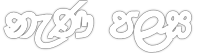















0 comments:
Post a Comment